E-Postalar, günlük yaşamın vazgeçilmez bir parçasıdır, özellikle düşünceleri, fikirleri veya görevleri kaydetmek söz konusu olduğunda. Sık seyahat ediyorsanız ve unutmak istemediğiniz düşünceler aklınıza geliyorsa, Google Mail ile başa çıkmanın daha etkili yolları vardır. Bu rehber, zamanı kaybetmeden fikirlerinizi hızlı ve verimli bir şekilde nasıl yöneteceğinizi gösterir.
Önemli Noktalar
- Kendine anlık notlar için bir e-posta gönder.
- Kendine e-posta göndermeyi hızlılaştıran bir uygulama kullan.
- Daha iyi bir düzen ve organizasyon için Google Mail veya Google Keep'in görev fonksiyonunu kullan.
Aşama Aşama Rehber
1. Kendine e-posta gönder
Pek çok durumda, gün içinde aklında yeni fikirler veya görevler olacak. Seyahat halindeyken, kendine e-posta yazmak bu düşünceleri kaydetmenin en basit yollarından biridir. Yeni bir e-postaya başlayarak kendi adresine göndermeyi unutma.
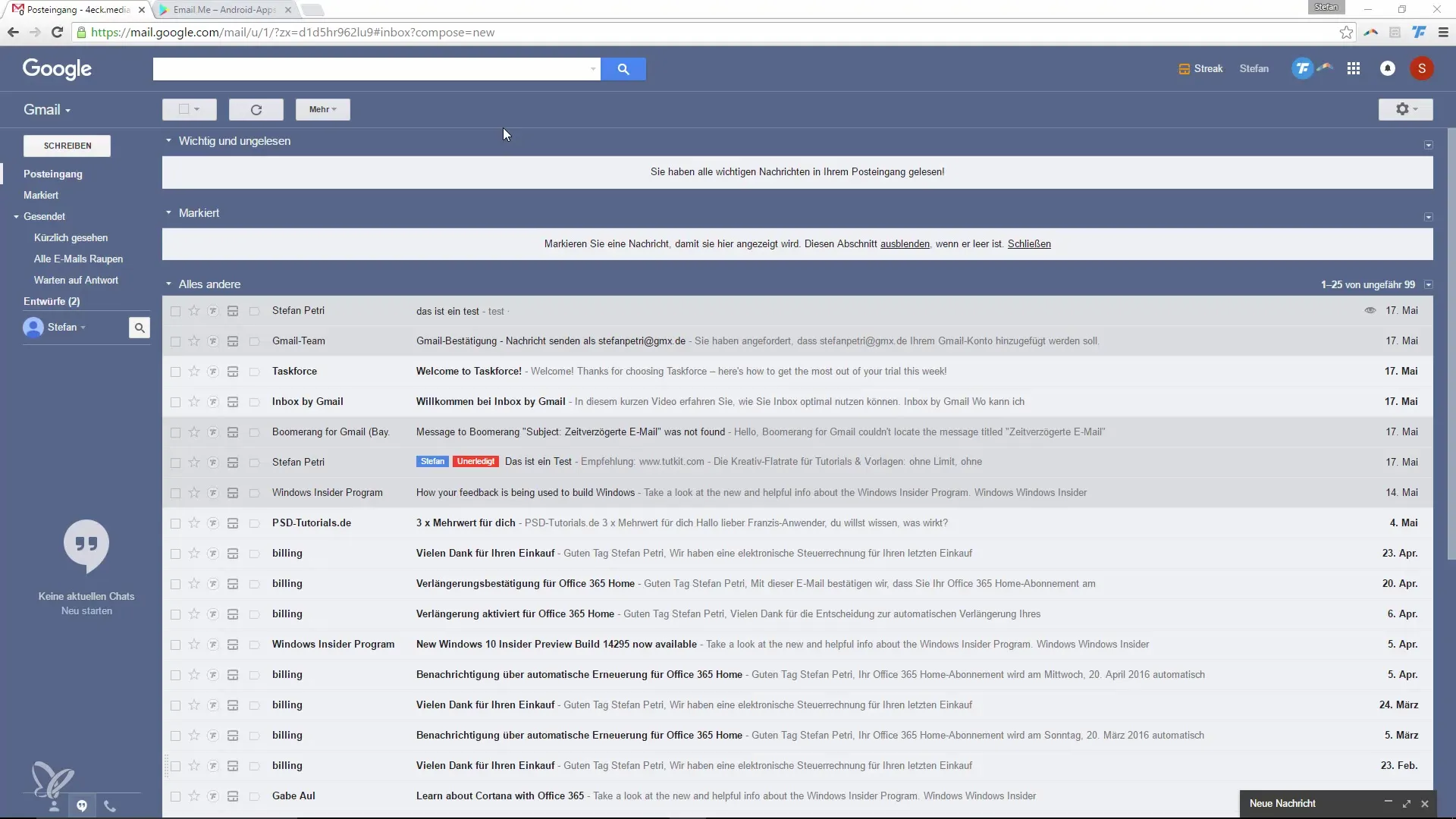
2. Kendine e-posta göndermek için bir uygulama kullan
Günlük yaşamında daha fazla zaman kazanmak için, kendine e-posta göndermeyi hızlı şekilde sağlayan özel bir uygulama kullanabilirsin. Tavsiye edilen bir uygulama "Imil", ücretsiz olarak indirebilirsin.
Bu uygulama, kendi e-posta adresini bir kez kaydetmene olanak tanır. Böylece bir sonraki sefer, uygulama simgesine sadece bir dokunuşla başlayabilir, tam e-posta adresini girmek zorunda kalmazsın.
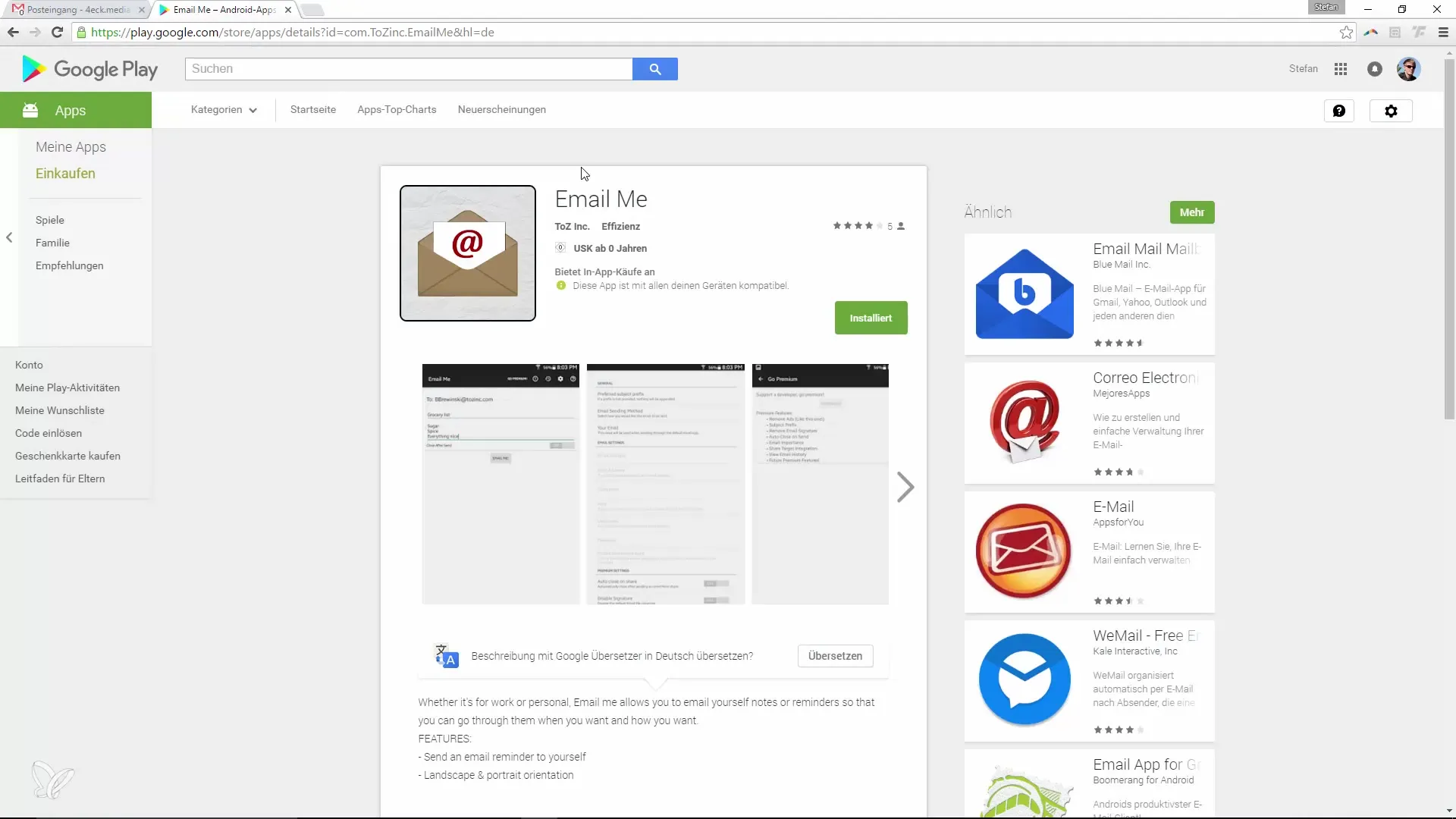
3. Gmail görevlerini kullan
E-postaları göndermenin yanı sıra, Google Mail içindeki görev fonksiyonunu da kullanabilirsin. Gmail uygulamasını açtığında, görevleri yönetmene olanak tanıyan küçük bir sekme bulacaksın. Bu sekme üzerinden doğrudan yeni görevler oluşturabilirsin.
Burada yeni bir görev eklemek için "+" sembolüne tıklaman yeterli. Ayrıca, tamamladığın görevleri basit bir tıklama ile işaretleyebilirsin.

4. Görevleri gözden geçirme ve yönetme
Görevlerini oluşturduktan sonra, bunları düzenli olarak gözden geçirmek önemlidir. İstediğin zaman görevleri silip düzenleyebilirsin; bunu seçip ilgili işlemleri gerçekleştirerek yapabilirsin.
Bu basit yönetim, yapacakların hakkında net bir bakış açısı sağlamana yardımcı olur ve hiçbir şeyin gözden kaçmamasını sağlar.
5. Google Keep kullan
Notları ve görevleri yönetmenin bir diğer faydalı yolu, Google Keep kullanmaktır. Google Keep'te sadece metin notları almakla kalmaz, aynı zamanda fotoğraflar ekleyebilirsin.
Burada, ihtiyaç duyabileceğin bilgileri hızlıca kaydedebilirsin – ister hatırlatma, ister dokümantasyon veya gelecekte başvurular için.
6. Alışveriş listeleri ve notlar oluştur
Google Keep ayrıca kontrol listeleri oluşturma gibi işlevler sunmaktadır. Örneğin, bir alışveriş listesi oluşturmak istersen, basitçe bir not oluşturup, görevleri ekleyebilir ve her bir maddeyi tamamladığında işaretleyebilirsin.
Bu, özellikle unutmaman gereken günlük görevlerde organize kalmana yardımcı olur.
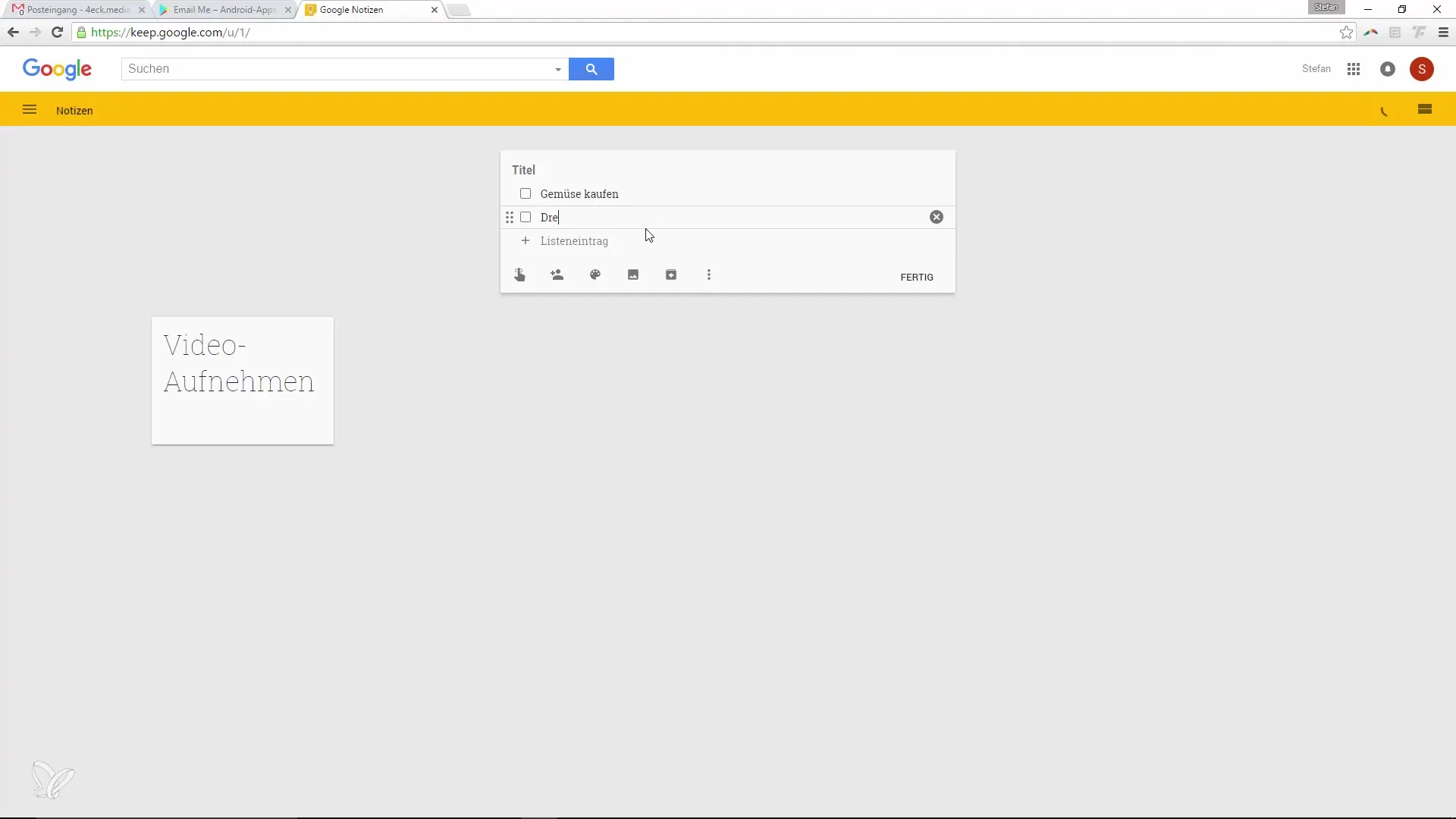
Özet – Google Mail’de Akıllı Tekniklerle Daha Verimli Ol
Google Mail ve ona bağlı uygulamalar olan Google Keep gibi araçları optimize etmek, daha verimli olmanı sağlar. Hızlı not almak veya görevleri yönetmek olsun, doğru araçlarla zaman kazanır ve kontrolünü sağlarsın.
Görüntülenen ipuçlarını kullan ve hangi yöntemlerin senin için en iyi çalıştığını keşfet.
Sıkça Sorulan Sorular
Kendime nasıl e-posta gönderirim?Yeni bir e-posta açar, kendi e-posta adresini girer ve konu ve metni yazarsın.
Zaman tasarrufu için hangi uygulamayı önerirsin?Kendine e-posta göndermeyi hızlı hale getiren "Imil" uygulamasını öneriyorum.
Google Mail’de görevleri nasıl yönetirim?Görev fonksiyonunu kullan, yapılacak listelerini düzenli olarak kontrol etmeyi ve tamamlanan görevleri işaretlemeyi unutma.
Görevler için Google Keep kullanabilir miyim?Evet, Google Keep, notları ve görevleri yönetmek için harika bir araçtır; fotoğraflar ve kontrol listeleri de dahil.
Google Keep'i başkalarıyla paylaşabilir miyim?Evet, Google Keep içindeki notları diğer kişilerle paylaşmak için paylaşım fonksiyonunu kullanabilirsin.


